Télégramme est une application de messagerie multiplateforme gratuite avec cryptage de bout en bout. Il est célèbre pour fournir des appels vidéo et d'autres fonctionnalités manquantes de Facebook ou Twitter - l'une de ses principales attractions ! L'application n'a également aucun lien entre eux (les grandes entreprises de médias sociaux), ce qui signifie que vous pouvez être sûr que vos données ne passeront pas inaperçues par quiconque en dehors de qui elles appartiennent également ; cela rend le télégramme plus sécurisé que jamais, car rien ne révèle la quantité d'informations que nous partageons sur nos téléphones chaque jour.
Dans le didacticiel suivant, vous apprendrez à installer le client Telegram sur Fedora 36 Linux à l'aide du terminal de ligne de commande avec deux méthodes d'installation et quelques conseils pour maintenir Telegram à l'avenir.
Mettre à jour Fedora
Avant de continuer, il est conseillé à votre système de s'assurer que tous les packages existants sont à jour pour éviter les conflits système pendant l'installation et une bonne maintenance du système.
sudo dnf upgrade --refresh -yInstaller Telegram - Méthode DNF avec RPM Fusion
La première option consiste à utiliser le référentiel tiers de fusion RPM. Il s'agit de la méthode recommandée pour installer Telegram pour les utilisateurs de Fedora en utilisant le gestionnaire de packages DNF. Exécutez les commandes suivantes pour importer les référentiels gratuits et non libres dans votre terminal.
Activer le référentiel gratuit
sudo dnf install \
https://download1.rpmfusion.org/free/fedora/rpmfusion-free-release-$(rpm -E %fedora).noarch.rpmActiver le dépôt non libre
sudo dnf install \
https://download1.rpmfusion.org/nonfree/fedora/rpmfusion-nonfree-release-$(rpm -E %fedora).noarch.rpmEnsuite, exécutez la commande dnf install suivante .
sudo dnf install telegram -yFacultatif – Activer le test de fusion RPM
Une alternative consiste à activer les mises à jour de pointe pour tous les packages que vous installez à partir de RPM Fusion, alors sachez que les choses peuvent devenir boguées à l'occasion; pire peut supprimer l'application, désactiver les tests et revenir à stable.
Activer le libre Mises à jour des tests Référentiel
sudo dnf config-manager --set-enabled rpmfusion-free-updates-testingActiver le non libre Tester les mises à jour Référentiel
sudo dnf config-manager --set-enabled rpmfusion-nonfree-updates-testingInstaller Telegram - Méthode Flatpak
La deuxième option consiste à utiliser le gestionnaire de packages Flatpak. Flatpak est installé avec Fedora 36 sauf si vous l'avez supprimé. Il s'agit d'une autre option populaire similaire à Snap, mais qui serait préférée car elle est installée de manière native.
Tout d'abord, si Flatpak a été supprimé, réinstallez-le à l'aide de la commande suivante.
sudo dnf install flatpak -yEnsuite, vous devez activer Flatpack pour Fedora en utilisant la commande suivante dans votre terminal :
sudo flatpak remote-add --if-not-exists flathub https://flathub.org/repo/flathub.flatpakrepoInstallez maintenant Telegram à l'aide de la commande flatpak suivante :
flatpak install flathub org.telegram.desktop -yComment lancer Telegram
Maintenant que le client Telegram est installé, le lancement peut se faire de deux manières.
Dans votre terminal tapez :
telegramSi vous souhaitez lancer Telegram et utiliser le terminal simultanément, mettez-le en arrière-plan avec le &syntaxe ajouté à la commande.
telegram &Alternativement, les utilisateurs de Flatpak devront se lancer à l'aide de la commande ci-dessous à partir d'une instance de terminal :
flatpak run org.telegram.desktopCependant, ce n'est pas pratique et vous utiliseriez le chemin suivant sur votre bureau pour ouvrir le cours.
Activités > Afficher les applications > Télégramme .
Exemple :
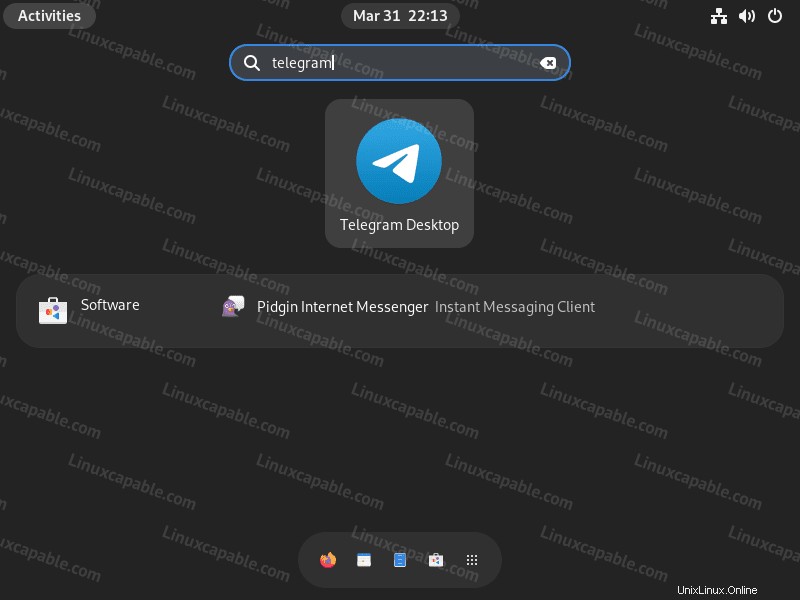
Une fois que vous avez ouvert Telegram, vous verrez le premier écran d'accueil par défaut. À partir de là, vous pouvez signer ou créer un compte avec une adresse e-mail ou votre numéro de téléphone portable.
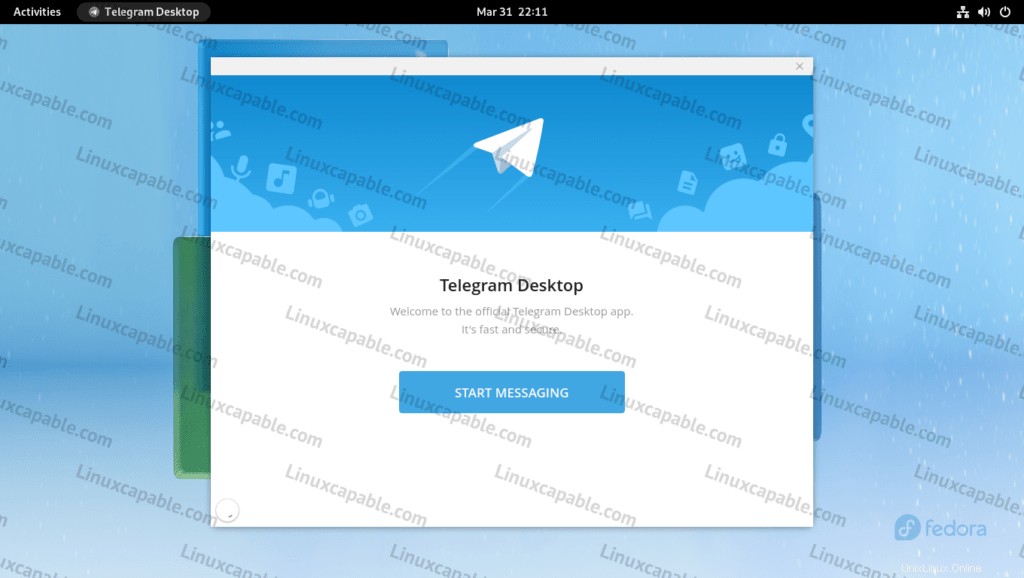
Félicitations, vous avez installé Telegram avec succès.
Comment mettre à jour/mettre à niveau MATE Desktop
Pour les futures mises à jour de Telegram, exécutez la commande standard dnf command update . Idéalement, les utilisateurs de bureau peuvent configurer des mises à jour automatiques et n'ont pas besoin d'utiliser le terminal. Dans l'ensemble, vous devez exécuter une mise à jour du terminal de temps en temps pour vous assurer que tout est à jour.
sudo dnf upgradeLorsque des mises à jour sont disponibles, le processus de mise à niveau est le même.
sudo dnf upgradeUne meilleure solution consiste à utiliser une commande tout-en-un, qui est une nouvelle norme.
sudo dnf upgrade --refreshComment supprimer (désinstaller) Telegram
Utilisez l'une des commandes suivantes en fonction de la méthode d'installation d'origine pour les utilisateurs qui n'ont plus besoin de l'application.
Méthode de suppression DNF
sudo dnf autoremove telegram -yNotez que la suppression automatique supprimera également tous les packages inutilisés de Telegram et tous les autres restes des applications précédentes. La plupart du temps, cela est sûr à faire et doit être fait pour éviter que votre système ne soit gonflé.
Utilisez les commandes suivantes pour les utilisateurs qui souhaitent désactiver RPM Fusion.
Désactiver le référentiel de mises à jour gratuites
sudo dnf config-manager --set-disabled rpmfusion-freeDésactiver le non libre Mises à jour Référentiel
sudo dnf config-manager --set-disabled rpmfusion-nonfreePour les utilisateurs curieux de voir si cela fonctionne, un moyen rapide consiste à utiliser le dnf dépôt | commande grep comme suit.
dnf repolist | grep rpmfusionRien ne doit être retourné, et s'ils sont toujours présents, vous verrez une impression des référentiels.
Méthode de suppression de Flatpak
flatpak remove --delete-data org.telegram.desktop -yEnsuite, exécutez la commande suivante pour tout nettoyage restant requis, similaire à la commande autoremove décrite pour l'exemple de commande dnf remove.
flatpak remove --unusedComment désactiver les mises à jour des tests de fusion RPM
Pour les utilisateurs qui activent le test de RPM Fusion, vous pouvez le désactiver avec les commandes suivantes.
Désactiver le référentiel de mises à jour de test gratuit
sudo dnf config-manager --set-disabled rpmfusion-free-updates-testingDésactiver le non libre Mises à jour des tests Référentiel
sudo dnf config-manager --set-disabled rpmfusion-nonfree-updates-testing